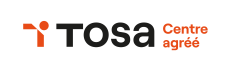Word Fonctions de base
2 jours - 14 heures
Objectifs
Créer un document, le mettre en forme, en pages, imprimer, gérer des documents de plusieurs pages, travailler la présentation d’un document.
Participants
Toute personne souhaitant maîtriser les fonctionnalités de base du logiciel Word.
Prérequis
Une connaissance de l'environnement Windows permet l'accès à cette formation.
Pédagogie
La pédagogie est basée sur le principe de la dynamique de groupe avec alternance d'apports théoriques, de phases de réflexion collectives et individuelles, d'exercices, d'études de cas et de mises en situations observées. Formation / Action participative et interactive : les participants sont acteurs de leur formation notamment lors des mises en situation car ils s'appuient sur leurs connaissances, les expériences et mettront en œuvre les nouveaux outils présentés au cours de la session.
Spécificités pédagogiques de la session à distance
Formation dispensée en visio-formation avec un séquencement adapté. Configuration et accès à notre outil de visio-formation. Accès à la bibliothèque pédagogique virtuelle durant la formation afin de partager les exercices, contrôler les résultats obtenus et déployer l’ensemble du séquencement pédagogique. La durée exacte des modules définis ci-après est susceptible de varier en fonction de la vitesse d’appropriation des concepts enseignés de la part du stagiaire.
Remarques
Cette formation offre la possibilité d’une journée de consolidation des acquis : Cette journée complémentaire favorise l'application pratique des concepts enseignés, garantissant ainsi une mise en œuvre réussie dans votre environnement professionnel. Nos conseillers sont à votre disposition pour plus d’information à ce sujet.
Public Visé
Collaborateurs - Développer ses compétences, s’affirmer comme expert dans son domaine, sécuriser son parcours professionnel ; Entreprises ou organisations - Accélérer les évolutions de carrière des collaborateurs, augmenter l’efficacité et l’employabilité des équipes… ;
Demandeur d’emploi - Développer son employabilité, favoriser sa transition professionnelle...
Certification
Formation éligible au CPF - Certification Rédiger et mettre en forme des documents professionnels avec Word (Tosa)
La certification Rédiger et mettre en forme des documents professionnels avec Word (Tosa) est propriété de l’Organisme Certificateur ISOGRAD et est enregistrée au numéro RS6964 auprès de France Compétence. adhara France est référencé par ISOGRAD depuis le 14/12/2022
Modalités de passage de la certification
Test adaptatif en ligne
Algorithme adaptatif : le niveau des questions s’adapte au niveau du candidat tout au long du déroulement du test
Scoring mathématique IRT (Item Response Theory) : score sur 1000
Typologies de questions : activités interactives (relier, glisser-déposer, cliquer sur zone, listes déroulantes, etc.), QCM et exercices de mises en situation dans l'environnement Microsoft Word rencontrées en entreprise
Format du test : 35 questions – 60 minutes
Référentiel de certification
Lien vers le référentiel de certification
Profil de l'intervenant
Consultant-formateur expert. Suivi des compétences techniques et pédagogiques assuré par nos services.
Accessibilité
Moyens techniques
Encadrement complet des stagiaires durant la formation. Espace d’accueil, configuration technique des salles et matériel pédagogique dédié pour les formations en centre. Remise d’une documentation pédagogique papier ou numérique à échéance de la formation.
Moyens techniques relatifs aux sessions à distance
Encadrement complet des stagiaires durant la formation. Accès à notre service technique durant l’animation pour toute limite rencontrée. Accès à l’espace de conversation instantané durant la session pour interagir avec le formateur et les participants. Transmission d’un email de contact pour réaction privée durant la session. Remise d’une documentation pédagogique papier ou numérique à échéance de la formation.
Méthodes d'évaluation des acquis
Un contact téléphonique est systématiquement établi avec le stagiaire ou la personne chargée de son inscription afin de définir le positionnement. Si besoin, un questionnaire est adressé pour valider les prérequis en correspondance et obtenir toute précision nécessaire permettant l’adaptation de l’action. Durant la formation, des exercices individuels et collectifs sont proposés pour évaluer et valider les acquis du stagiaire. La feuille d’émargement signée par demi-journée ainsi que l’évaluation des acquis sont adressées avec la facture.
Méthodes d'évaluation des acquis de la formation à distance
Un contact téléphonique est systématiquement établi avec le stagiaire ou la personne chargée de son inscription afin de définir le positionnement. Si besoin, un questionnaire est adressé pour valider les prérequis en correspondance et obtenir toute précision nécessaire permettant l’adaptation de l’action. Durant la formation, des exercices individuels et collectifs sont proposés pour évaluer et valider les acquis du stagiaire. La feuille d’émargement signée par demi-journée ainsi que l’évaluation des acquis sont adressées avec la facture.
Programme
Découvrez Word et son interface ~ 1h
- Le ruban (onglets, groupes et commandes)
- La barre d'outils Accès rapide
- Le Backstage
- La mini-barre de mise en forme
- L'aide à la recherche de fonctionnalité
- La connexion OneDrive
- Le partage de document
Créez vos premiers documents ~ 30min
- Création, ouverture, fermeture d’un document
- L’enregistrement, choix du dossier d'enregistrement
- Transformation en PDF
Apprenez à construire un courrier ~ 2h
- La saisie, les principes de base du traitement de texte
- Le déplacement du curseur
- Les sélections de texte
- Les insertions et modifications de texte
- Le Couper/Copier/Coller
Réalisez une mise en forme personnalisée ~ 5h
- L'aperçu instantané
- Les captures d’écran
- Polices et attributs
- Alignements, retraits, interlignes, espacements
- Bordures et trames
- Listes à puce et listes numérotées
- Les blocs de construction
- Les thèmes
- Les effets de texte
Utilisez les tabulations ~ 2h
- Les différents types de tabulations
- Ajout d’une ou de plusieurs tabulations
- Restitution des tabulations d’origine
- Ajouter des points de suite
Insérez des tableaux ~ 2h
- Création d’un tableau
- Mise en forme
- Mise en page
- Les nouveaux formats prédéfinis
Préparez votre mise en page pour l'impression ~ 1h
- Gestion des sauts de pages
- L’aperçu multi-pages
- En-tête, pied de page
- Les marges, l’orientation des pages L’impression
Utilisez les outils correction de texte ~ 30min
- La recherche et le remplacement de texte
- Le correcteur orthographique contextuel
- La recherche intelligente